word2010怎么设置纸张方向_在woord2010文档中设置纸张方向
发布时间:2017-05-15 11:58
相关话题
很多word文档都需要自己设置好纸张方向之后,打印机才能按照所设置的方向进行打印,那么下面小编以word2010版本为例,为大家介绍设置纸张方向的方法,希望对您有所帮助!
word2010设置纸张方向的方法一
打开Word2010文档,单击“页面布局”选项卡。

在“页面设置”中单击“纸张方向”按钮。

在纸张方向菜单选择“横向”或“纵向”选项之一。

word2010设置纸张方向的方法二
打开Word2010文档。
单击“页面布局”选项卡。
在“页面设置”中单击显示“页面设置”对话框按钮。

在“页边距”选项卡中单击“横向”或“纵向”选项之一,单击确定按钮即可。
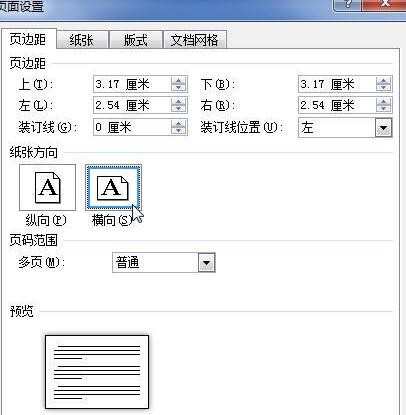

word2010怎么设置纸张方向_在woord2010文档中设置纸张方向的评论条评论